Jautājums
Problēma: [Labot] Kļūdas kods 0x800703EE, kopējot failus no USB
Sveiki. Es kopēju failus uz ārējo ierīci un katru reizi saņemu kļūdu 0x800703EE. Tas notiek arī kopējot no tā. Es jau mēģināju vairākas reizes, un tas nedarbojās savādāk. Es nomainīju USB atslēgu, un tas ir tas pats. Kļūda norāda, ka skaļums tiek mainīts, tāpēc fails nav derīgs saskaņā ar uznirstošo logu. Vai Jūs varētu lūdzu man palīdzēt?
Atrisināta atbilde
Problēma ar šo kļūdas kodu 0x800703EE, kopējot failus no USB, ir Windows problēma, kas parādās dažādās versijās. Windows 7, Windows 8 un Windows 10. Šī problēma ir saistīta ar ziņojumu, kas norāda par faila apjomu, kas ir mainīts un vairs nav derīgs.
Problēmas iemesli var ietvert konfliktu starp trešo pušu lietojumprogrammām un jo īpaši, ja šīs lietotnes ir pretvīrusu risinājumi. Pārmērīgi aizsargājoši drošības rīki var izraisīt dažādas, piemēram, šīs problēmas. Šādas saderības un konfliktu problēmas ir jāatrisina, atspējojot reāllaika aizsardzības funkciju. Varētu palīdzēt arī drošības risinājuma pilnīga atinstalēšana.
Lietotāji[1] rodas problēma, kopējot failus no USB vai ārējā ierīcē. Kļūdas kods 0x800703EE norāda uz problēmu, kas var būt saistīta ar citām programmām, kas bloķē vajadzīgo failu, vai bojātiem kontrolleriem, nepareizi instalētiem USB kontrolleriem vai ar tiem saistītiem traucējumiem. Diemžēl šīs problēmas var izraisīt arī daži failu bojājumi, tāpēc tiek palaists lietotnes, piemēram, ReimageMac veļas mašīna X9 var strādāt, lai atrastu šādas problēmas un atrisinātu bojāto failu problēmas, labojot skartās vai bojātās daļas.
Vēl viens iespējamais iemesls, kāpēc parādās šī kļūda, ir Windows dublēšanas un skaļuma ēnas kopēšanas funkcijas, kas tiek atspējotas. Šie pakalpojumi var izraisīt kļūdas kodu 0x800703EE. Windows paļaujas uz šīm funkcijām, lai pabeigtu failu kopēšanas un pārvietošanas darbības. Ja tie ir iespējoti, varat izvairīties no tādām problēmām kā šī vai bieži sastopamām kļūdām dažādās Windows ierīcēs.[2]
Ja jums ir grūtības atrisināt problēmu, ir daži citi risinājumi. Šī nav ļaunprogrammatūra[3] vai drošības problēma, tāpēc varat atspējot vai noņemt pretļaunatūras programmu, lai atrisinātu šo problēmu, jo šajās kļūdās bieži var vainot trešo pušu programmas un AV rīkus.
Mēs iesakām veikt tālāk norādītās darbības un pārbaudīt vismaz dažas metodes, lai atrastu savam gadījumam vienu risinājumu, lai problēmu varētu atrisināt un izlabot šo kļūdas kodu 0x800703EE.
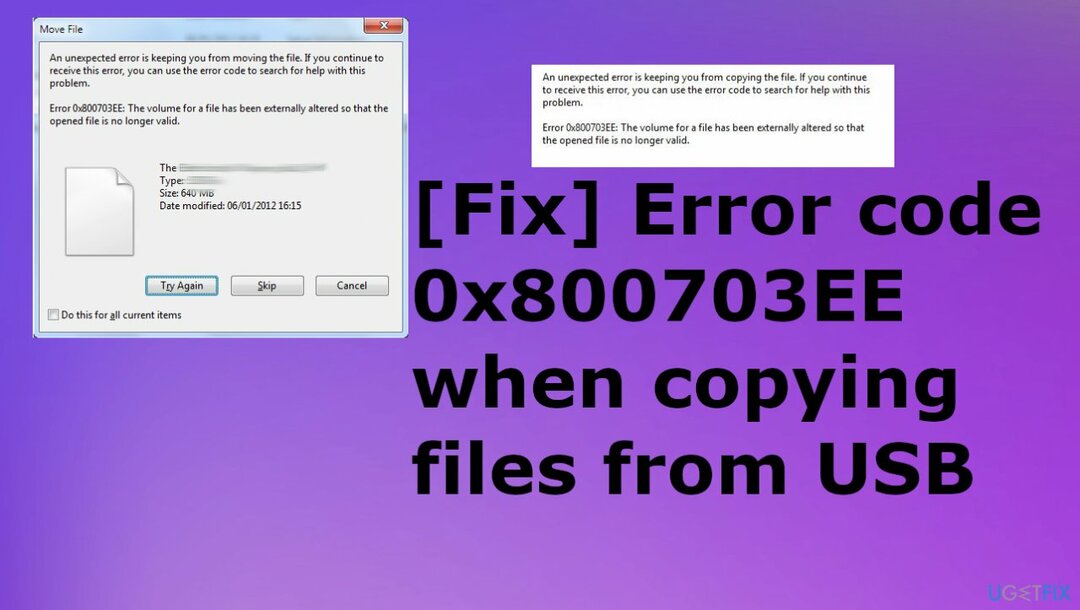
1. Pārinstalējiet USB kontrolieri
Lai labotu bojātu sistēmu, jums ir jāiegādājas licencēta versija Reimage Reimage.
- Nospiediet Windows taustiņš+R atvērt a Skrien dialoglodziņš.
- Tips devmgmt.msc un nospiediet Ievadiet uz atvērt Ierīču pārvaldnieks.
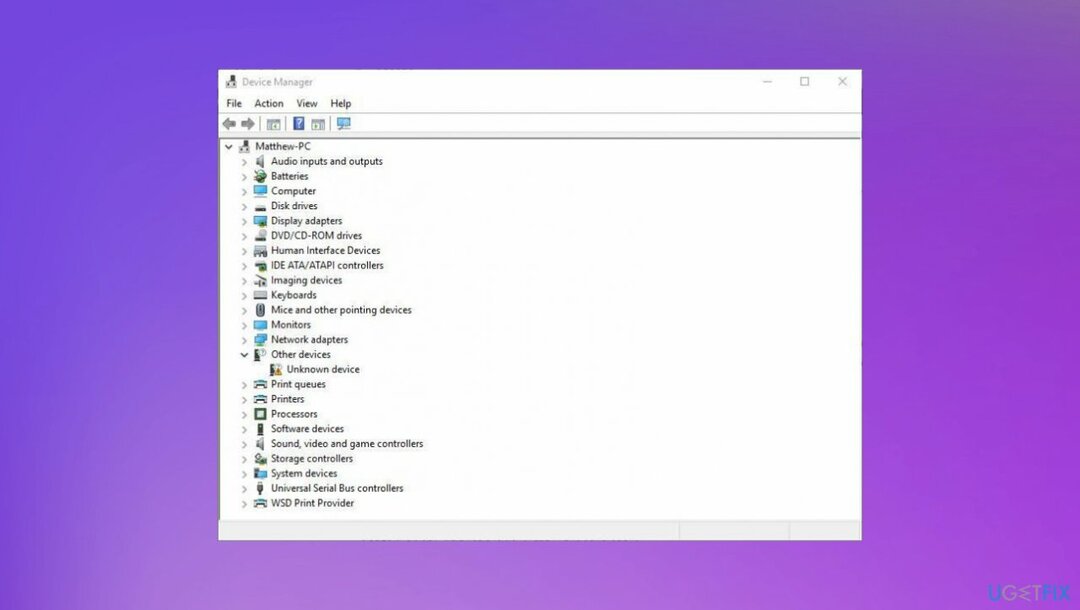
- Ja to pieprasa UAC (lietotāja konta kontrole), noklikšķiniet uz Jā, lai piešķirtu administratora tiesības.
- Ritiniet uz leju pieejamo ierīču sarakstā un izvērsiet nolaižamo izvēlni, kas saistīta ar Universālā seriālā kopnekontrolieri.
- Ar peles labo pogu noklikšķiniet uz katra resursdatora kontrollera, kas atrodas zem Universālā seriālā kopne kontrolieris un izvēlieties Atinstalēt ierīci no konteksta izvēlnes.
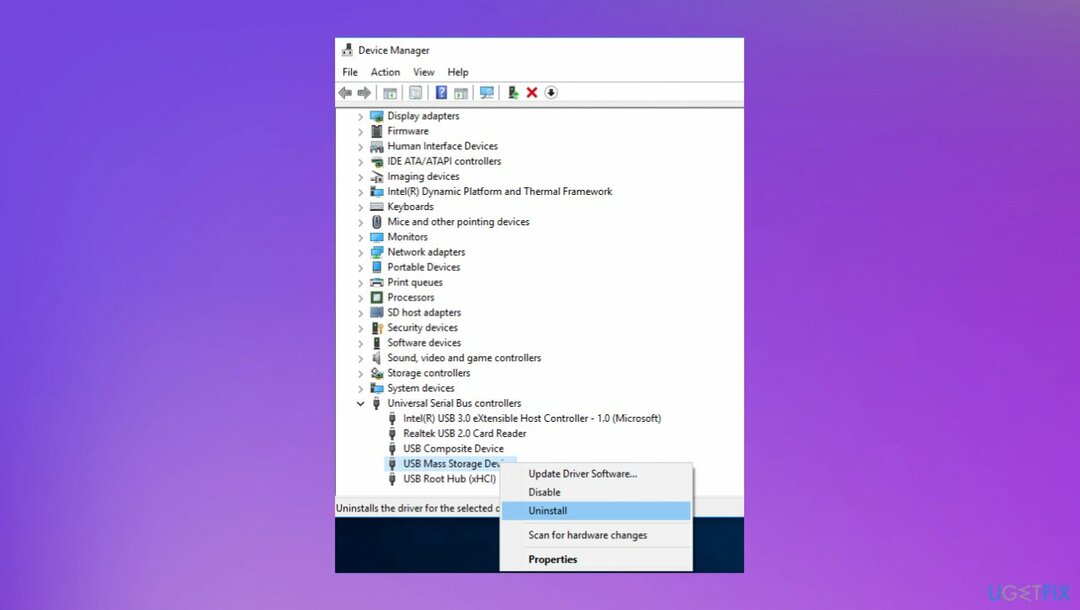
- Klikšķis Jā apstiprinājuma uzvednē, lai atinstalētu ierīci.
- Dariet to pastāvīgi, līdz tiek atinstalēts katrs USB resursdatora kontrolleris.
- Aizveriet ierīču pārvaldnieku un restartēt jūsu dators.
- Startēšanas laikā sistēmai Windows automātiski jāatzīst, ka trūkst dažu USB draiveru, un jāinstalē nepieciešamie resursdatora kontrolleri.
- Kad USB resursdatora kontrollera draiveri ir atinstalēti, atkārtojiet darbību, kas iepriekš izraisīja kļūdu, lai redzētu, vai tā ir novērsta.
2. Iespējojiet Windows dublēšanas un skaļuma ēnu kopēšanas funkcijas
Lai labotu bojātu sistēmu, jums ir jāiegādājas licencēta versija Reimage Reimage.
- Nospiediet Windows taustiņš + R atvērt a Skrien dialoglodziņš.
- Tips pakalpojumi.msc tekstlodziņā un nospiediet Ievadiet lai atvērtu pakalpojumu ekrānu.
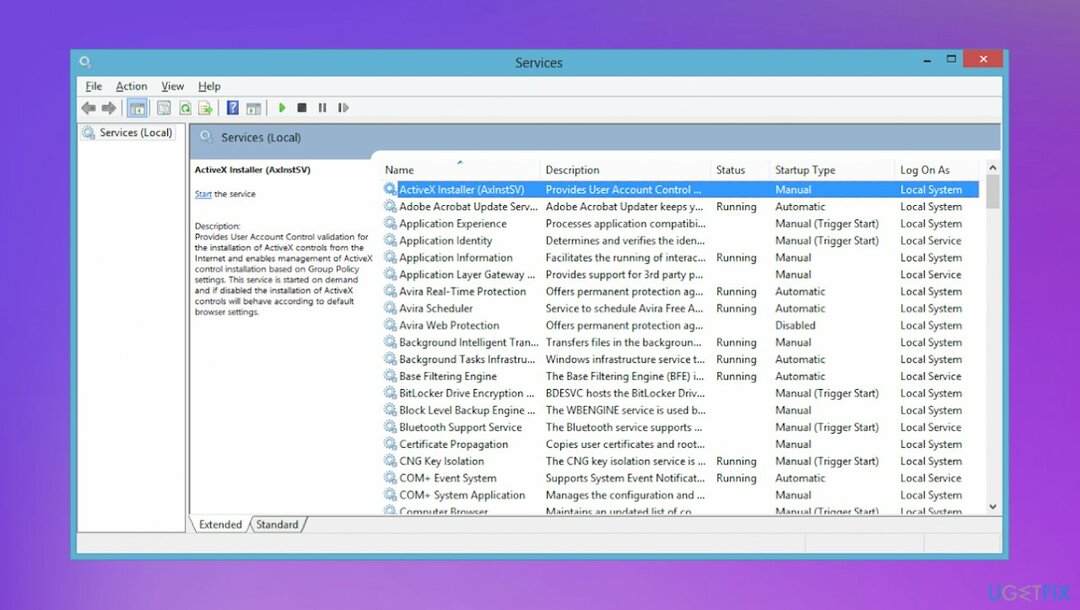
- Pārejiet uz labās puses rūti un ritiniet lejup pa pakalpojumu sarakstu, līdz atrodat to Volume Shadow Copy.
- Ar peles labo pogu noklikšķiniet uz tā un izvēlieties Īpašības no jaunizveidotās konteksta izvēlnes.
- Dodieties uz Ģenerālis cilni un mainiet Uzsākt cilni uz Automātiski.
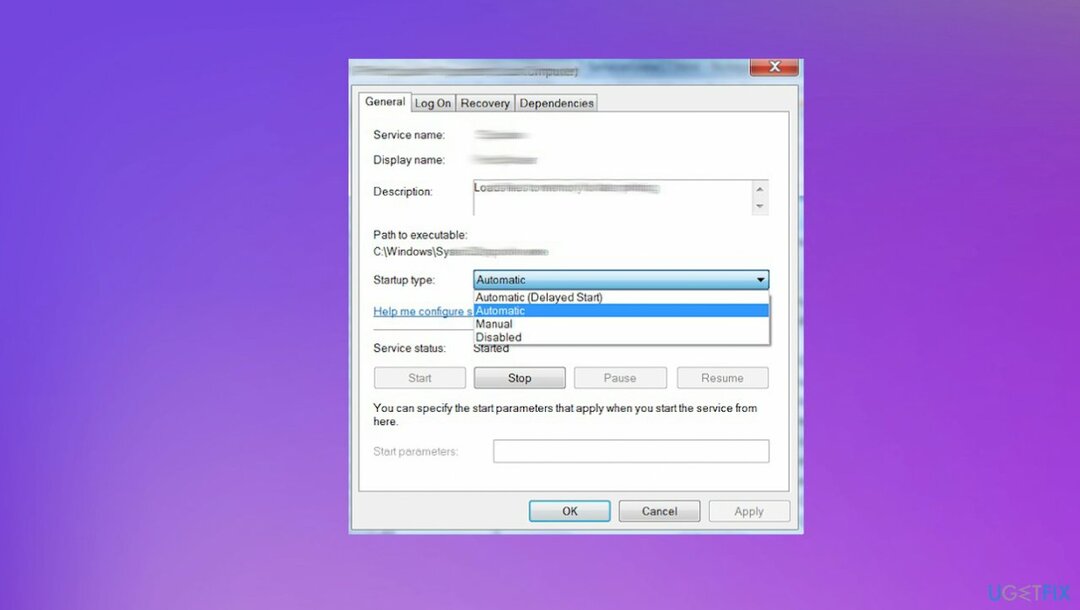
- Klikšķis Pieteikties lai saglabātu izmaiņas.
- Meklēt Windows dublējums pakalpojumu un atkārtojiet darbības ar to, lai pārliecinātos, ka tas ir iestatīts uz Automātiski.
- Lai pārbaudītu, atkārtojiet darbību vēlreiz.
3. Izdzēsiet filtra draiverus
Lai labotu bojātu sistēmu, jums ir jāiegādājas licencēta versija Reimage Reimage.
- Nospiediet Windows taustiņš + R lai atvērtu dialoglodziņu Palaist.
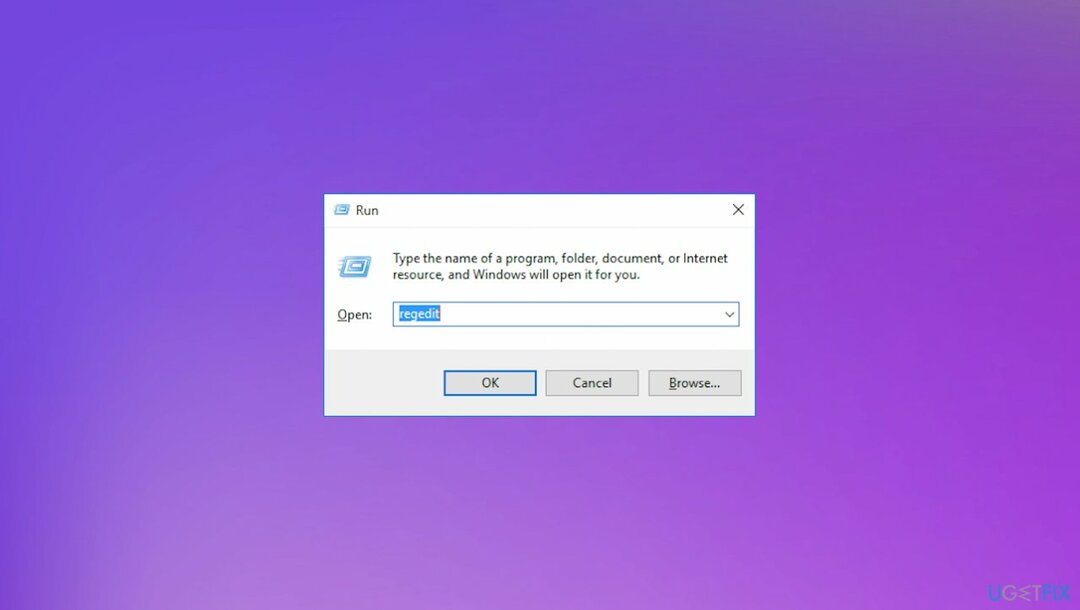
- Tips regedittekstlodziņā un nospiediet Ievadiet lai atvērtu reģistra redaktoru.
- Kad jūs to mudina UAC (lietotāja konta kontrole), klikšķis Jā piešķirt administratīvās privilēģijas.
- Izmantojiet kreiso rūti, lai pārietu uz šo vietu:
HKEY_LOCAL_MACHINE\\SYSTEM\\CurrentControlSet\\Control\\Class\\{4D36E965-E325-11CE-BFC1-08002BE10318} - Ar peles labo pogu noklikšķiniet uz ieraksta {4D36E965-E325-11CE-BFC1-08002BE10318} un izvēlieties Eksportēt.
- Izvēlieties ērtu vietu, kur saglabāt dublējuma failu, un attiecīgi nosauciet to, lai atcerētos, kāpēc to izveidojāt.
- Noklikšķiniet uz Saglabāt, lai izveidotu dublējuma failu.
- Kad dublējums ir izveidots, atlasiet taustiņu {4D36E965-E325-11CE-BFC1-08002BE10318} un pēc tam pārejiet uz labās puses rūti.
- Atlasiet gan augšējos, gan apakšējos filtrus, turot nospiestu taustiņu Ctrl un pēc tam ar peles labo pogu noklikšķiniet uz vienu no tiem un izvēlieties Dzēst konteksta izvēlnē, lai no tiem atbrīvotos.
- Restartējiet datoru un atkārtojiet darbību, kas izraisīja kļūdu.
4. Palaidiet SFC un DISM skenēšanu
Lai labotu bojātu sistēmu, jums ir jāiegādājas licencēta versija Reimage Reimage.
- Nospiediet Windows taustiņš + R lai atvērtu dialoglodziņu Palaist.
- Tipscmd tekstlodziņā un nospiediet Ctrl + Shift + Enter lai atvērtu paaugstinātu komandu uzvedni.
- Kad atrodaties paaugstinātajā komandu uzvednē, ierakstiet šo komandu un nospiediet taustiņu Enter, lai sāktu SFC skenēšanu: sfc /scannow
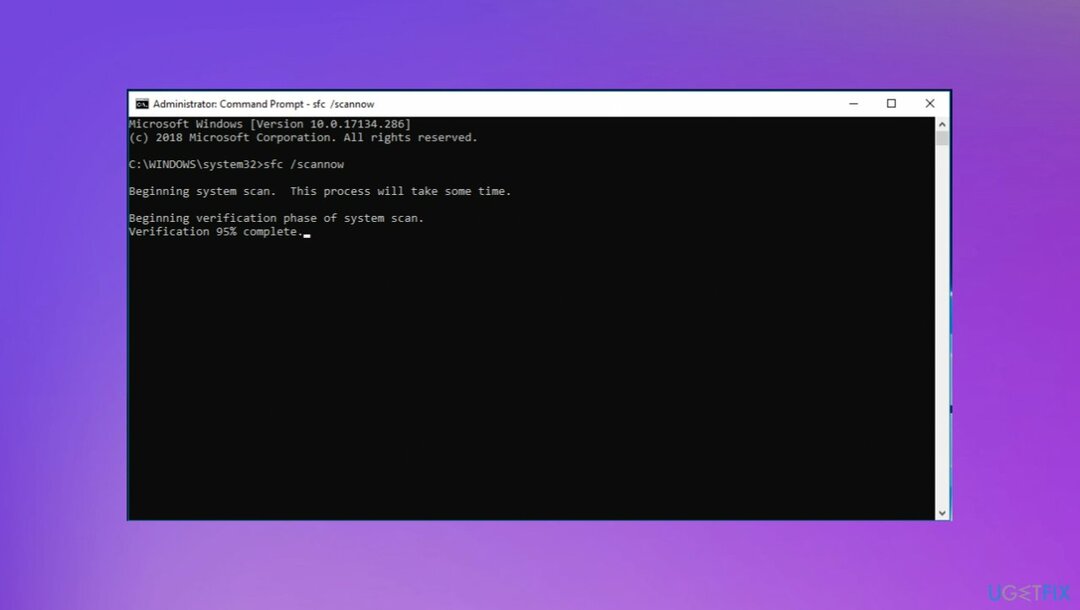
- Kad skenēšana ir pabeigta, restartējiet datoru, lai pabeigtu procesu. Kad nākamā palaišanas secība ir pabeigta, vēlreiz izpildiet 1. darbību, lai atvērtu citu paaugstinātu CMD uzvedni, un ierakstiet šo komandu, lai sāktu DISM skenēšanu: DISM /Tiešsaistē /Attēla tīrīšana /Veselības atjaunošana
- Vēlreiz restartējiet datoru un pārbaudiet.
5. Veiciet sistēmas atjaunošanu
Lai labotu bojātu sistēmu, jums ir jāiegādājas licencēta versija Reimage Reimage.
- Nospiediet Windows taustiņš + R atvērt a Skrien dialoglodziņš.
- Tips rstrui un nospiediet Ievadiet lai atvērtu sistēmas atjaunošanas vedni.
- Klikšķis Nākamais lai pārietu uz nākamo izvēlni.
- Noklikšķiniet uz lodziņa, kas saistīta ar Rādīt vairāk atjaunošanas punktu vispirms.
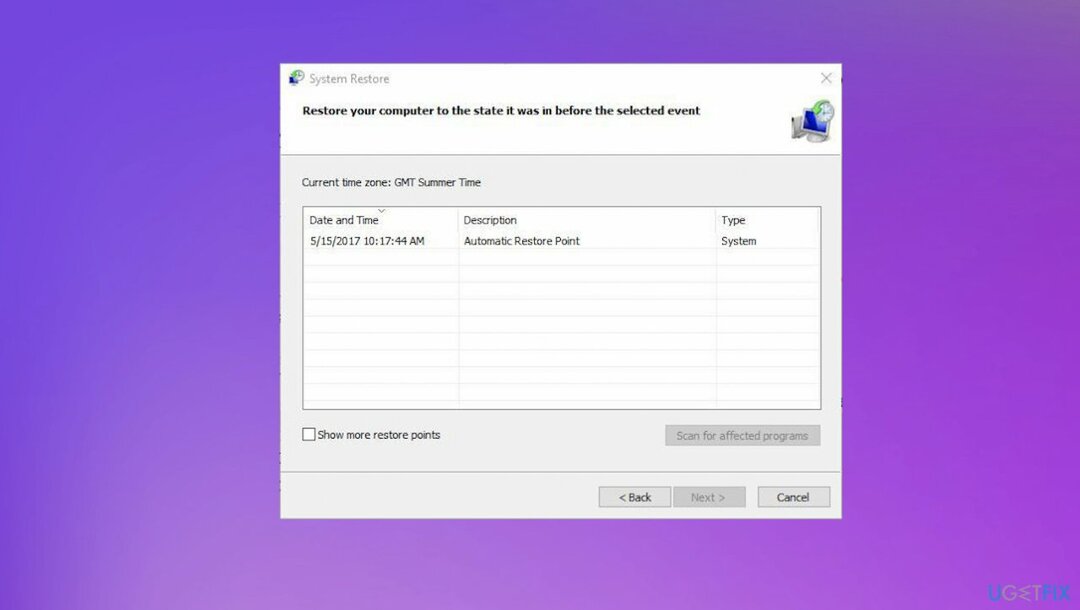
- Izvēlieties atbilstošo atjaunošanas punktu un noklikšķiniet uz Nākamais vēlreiz.
- Klikšķis Pabeigt lai sāktu ierakstīšanas procesu.
- Jūsu dators tiks restartēts, un dators atgriezīsies iepriekšējā stāvoklī.
Automātiski izlabojiet kļūdas
ugetfix.com komanda cenšas darīt visu iespējamo, lai palīdzētu lietotājiem atrast labākos risinājumus kļūdu novēršanai. Ja nevēlaties cīnīties ar manuālām remonta metodēm, lūdzu, izmantojiet automātisko programmatūru. Visus ieteiktos produktus ir pārbaudījuši un apstiprinājuši mūsu profesionāļi. Tālāk ir norādīti rīki, kurus varat izmantot kļūdas labošanai.
Piedāvājums
dari to tagad!
Lejupielādēt FixLaime
Garantija
dari to tagad!
Lejupielādēt FixLaime
Garantija
Ja jums neizdevās novērst kļūdu, izmantojot Reimage, sazinieties ar mūsu atbalsta komandu, lai saņemtu palīdzību. Lūdzu, dariet mums zināmu visu informāciju, kas, jūsuprāt, mums būtu jāzina par jūsu problēmu.
Šajā patentētajā labošanas procesā tiek izmantota 25 miljonu komponentu datubāze, kas var aizstāt jebkuru bojātu vai trūkstošu failu lietotāja datorā.
Lai labotu bojātu sistēmu, jums ir jāiegādājas licencēta versija Reimage ļaunprātīgas programmatūras noņemšanas rīks.

Piekļūstiet ģeogrāfiski ierobežotam video saturam, izmantojot VPN
Privāta piekļuve internetam ir VPN, kas var novērst jūsu interneta pakalpojumu sniedzēju valdība, un trešās puses no jūsu tiešsaistes izsekošanas un ļauj jums palikt pilnīgi anonīmam. Programmatūra nodrošina īpašus serverus straumēšanai un straumēšanai, nodrošinot optimālu veiktspēju un nepalēninot darbību. Varat arī apiet ģeogrāfiskos ierobežojumus un skatīt tādus pakalpojumus kā Netflix, BBC, Disney+ un citus populārus straumēšanas pakalpojumus bez ierobežojumiem neatkarīgi no jūsu atrašanās vietas.
Nemaksājiet izspiedējvīrusu autoriem — izmantojiet alternatīvas datu atkopšanas iespējas
Ļaunprātīgas programmatūras uzbrukumi, jo īpaši izspiedējprogrammatūra, neapšaubāmi rada vislielāko apdraudējumu jūsu attēliem, videoklipiem, darba vai skolas failiem. Tā kā kibernoziedznieki datu bloķēšanai izmanto spēcīgu šifrēšanas algoritmu, to vairs nevar izmantot, kamēr nav samaksāta izpirkuma maksa bitkoinā. Tā vietā, lai maksātu hakeriem, vispirms jāmēģina izmantot alternatīvu atveseļošanās metodes, kas varētu palīdzēt atgūt vismaz daļu zaudēto datu. Pretējā gadījumā jūs varat arī zaudēt savu naudu kopā ar failiem. Viens no labākajiem rīkiem, kas varētu atjaunot vismaz dažus šifrētos failus - Data Recovery Pro.